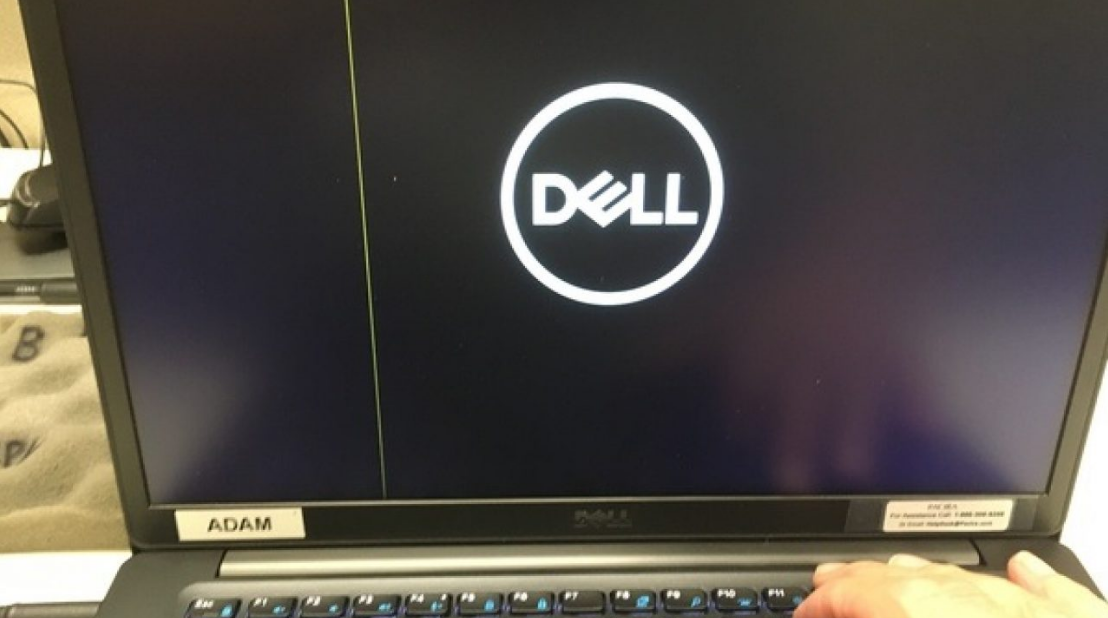Cara mengetahui seri laptop memang penting untuk kita tahu. Seri laptop terkadang memang dibutuhkan oleh para penggunanya. Untuk mengecek tipe laptop ini, biasanya dapat dilakukan dengan menggunakan fitur bawaan.
Nomor seri laptop merupakan pengidentifikasi laptop yang bisa pengguna pakai untuk membantu masalah dukungan dan juga garansi.

Simak Cara Mengetahui Seri Laptop Secara Akurat!
Banyak dari pengguna laptop yang perlu mengecek untuk mengetahui nomor seri komputer mereka untuk berbagai macam kebutuhan layanan pelanggan. Namun sayang sekali banyak pengguna yang tidak mengetahui caranya.
Sebelum mengulas tentang bagaimana cara mengetahui seri laptop, terlebih dahulu kita bahas mengenai tujuan dari mengetahui seri laptop.
Tujuan Mengetahui Tipe Laptop
Setiap pemilik laptop sebenarnya wajib tahu bagaimana cara mengetahui seri laptop yang dimilikinya. Sebab, merek dan tipe merupakan salah satu hal yang cukup penting pada sebuah laptop.
Sebagai contoh yaitu apabila kita ingin menjual kembali laptop yang kita miliki. Tentu saja kita harus bisa mengetahui tipe dari laptop tersebut. Sebab, tipe laptop juga akan menentukan harga jual.
Tipe atau seri laptop juga sangat dibutuhkan untuk mengetahui kemampuan dari suatu laptop. Seperti yang kita tahu, jika setiap laptop tentu saja dihadirkan dengan kinerja yang berbeda-beda antara satu dengan yang lainnya.
Ada yang hadir khusus untuk melakukan kinerja ringan seperti mengetik dan browser. Ada juga laptop yang dihadirkan dengan spesifikasi yang handal yang bisa digunakan untuk melakukan pekerjaan berat seperti gaming hingga editor.
Tujuan kita harus mengetahui kemampuan suatu laptop yaitu tidak lain untuk menjaga laptop yang kita miliki agar tetap dalam kondisi yang baik. Sehingga kita bisa memastikan jika laptop yang kita gunakan tidak digunakan untuk bekerja melebihi kemampuannya.
Cara Melihat Tipe Laptop Mudah dan Cepat
Ada berbagai macam cara yang bisa Anda gunakan untuk mengetahui seri laptop. Namun ada cara mengetahui seri laptop yang bisa kita coba untuk semua merek laptop. Mulai dari HP, Asus, Dell, Acer, Lenovo, AXIO, Toshiba, MSI, bahkan Xiaomi, dan lain sebagainya.
Perlu Anda pahami, dengan mengetahui tipe laptop kita akan mendapatkan berbagai macam manfaat. Antara lain yaitu untuk memudahkan mendownload hardware driver ketika laptop sedang diinstal ulang.
Tak hanya itu saja, cara mengetahui seri laptop juga bisa memudahkan pada saat sedang service ketika ada kerusakan atau laptop eror. Pentingnya lagi, hal ini bisa membuat Anda lebih mudah dalam melakukan pencarian accessories laptop, hingga komponen laptop.
Adapun cara mengetahui seri laptop yang akurat, Anda bisa mencoba menerapkan berbagai macam cara seperti berikut ini:
1. Lewat Dus Laptop
Perlu Anda pahami, cara mengetahui seri laptop ternyata dapat dilakukan dengan mudah lewat dus laptop tersebut. Cara manual ini tentunya mudah sekali untuk Anda lakukan.
Setiap Anda membeli laptop baru biasanya akan disertai dengan dus. Nah, pada bagian dus tersebut biasanya sudah tertulis informasi lengkap dari laptop, termasuk juga tipenya.
Namun, jika dalam dus laptop tidak tersedia informasi tentang seri atau tipe laptop, Anda bisa mencoba melihat pada buku manualnya. Sebab, dalam buku tersebut biasanya tertulis informasi yang lengkap tentang seputar laptop.
2. Melalui System Information
Untuk mengetahui tipe laptop yang Anda gunakan, Anda bisa mengetahuinya dengan melalui System Information. Lantas bagaimanakah caranya?
- Pertama buka dan nyalakan laptop
- Klik “start” lalu ketik “System Information”
- Setelah menemukan, klik open
- Di situ akan muncul berbagai macam informasi tentang laptop
- Seri laptop akan tersedia dalam“System model”
3. Melalui Command Prompt (CMD)
CMD atau Command Prompt adalah suatu aplikasi penerjemah yang bisa dipakai untuk mengakses komputer. Aplikasi ini memiliki banyak fungsi, di antaranya untuk menganalisa kondisi jaringan internet.
Menariknya, CMD ini juga bisa Anda manfaatkan untuk mengetahui tipe laptop. Adapun caranya, Anda bisa simak di bawah ini:
- Nyalakan laptop Anda.
- Ketikkan “CMD” di kolom search pada laptop atau klik tombol Windows+R dan ketik “CMD” lalu enter.
- Ketik“Systeminfo” pada Command Prompt, setelah itu tekan enter.
- Nanti akan muncul banyak informasi
- Cara mengetahui seri laptop dengan CMD, Anda bisa melihatnya di “System Manufacturer” dan “System Model”.
4. Lewat DXDIAG (DirectX Diagnostic)
DirectX Diagnostic termasuk sebuah aplikasi yang berfungsi untuk mengetahui system information pada komputer atau laptop. Adapun cara mengetahui tipe laptop yang Anda gunakan, Anda bisa melakukan cara seperti berikut ini:
- Tekan tombol Windows + R, lalu ketik dxdiag untuk membuka run.
- Nanti akan muncul tampilan spesifikasi laptop.
- Seri laptop bisa Anda cari pada“System Manufacturer” dan juga “System Model”.
5. Melalui PowerShell
Fitur berikutnya yang dapat Anda pakai untuk melihat tipe laptop yaitu fitur PowerShell. Untuk cara ini Anda bisa menerapkannya pada Windows 8 atau Windows 10. Adapun caranya adalah sebagai berikut:
- Nyalakan laptop dan klik start.
- Selanjutnya, ketik “PowerShell”.
- Sesudah “PowerShell terbuka, tipe laptop dapat Anda ketahui lewat perintah “Get – CimInstance-ClassName Win32_ComputerSystem” lalu enter.
- Untuk cra mengetahui seri laptop beserta spesifikasi, Anda tinggal memasukkan perintah “get-ComputerInfo”, selanjutnya klik enter.
6. Lewat Control Panel
Cara mengetahui seri laptop ini bisa Anda terapkan pada laptop Windows 10. Nah, untuk mengecek serinya Anda bisa melakukan berbagai macam cara seperti berikut ini:
- Pertama, klik tombol Windows, klik start menu.
- Pilih menu “Control Panel” lalu klik enter.
- Masuklah ke bagian Control panel.
- Pilih“System and Security”.
- Pilih opsi System.
- Sampai disini, laptop Anda akan menampilkan spesifikasi secara lengkap juga tipenya.
- Anda hanya perlu fokus pada bagian “section” untuk mengetahui tipe laptop yang Anda gunakan.
- Selesai.
Manfaat Serial Number Laptop
Serial number pada laptop sangat penting. Sebab, dalam beberapa hal nantinya kita akan diminta untuk memberikan nomor seri atau S/N pada pihak teknisi ataupun jasa service.
Tak hanya itu saja, masih banyak lagi manfaat dari mengetahui serial number ini. Antara lain adalah sebagai berikut:
Untuk Klaim Garansi
Nomor seri laptop juga bisa bermanfaat untuk membantu memastikan jika laptop Anda telah terdaftar dengan benar pada pabrikan.
Dengan mengetahui nomor seri laptop ini, maka Anda bisa memanfaatkannya untuk klaim garansi atau memanfaatkan manfaat dukungan pelanggan yang lainnya.
Download Driver
Untuk kebutuhan download driver, terkadang pemilik laptop perlu mengetahui nomor seri hingga model laptop. Sehingga, Anda bisa lebih mudah dalam menemukan driver yang cocok dengan perangkat yang terdapat pada PC kita.
Melacak Laptop yang Hilang
Seri laptop juga penting sekali untuk membantu melacak laptop apabila laptop Anda hilang maupun dicuri. Anda bisa mencoba melaporkan nomor seri laptop tersebut ke polisi, tujuannya agar ada peluang kembali laptop Anda ditemukan.
Bisa kita simpulkan bahwa cara mengetahui seri laptop ini memang sangat penting untuk kita ketahui. Tanpa mengetahui seri laptop yang kita miliki, maka kita akan kesulitan dalam melakukan berbagai macam hal. Baik itu saat akan melakukan servis hingga mengganti komponen laptop yang rusak.